

Mobilní zařízení jsou velmi užitečná, zejména pokud hodně cestujete, ale baterie v takových zařízeních zpravidla poskytují omezenou dodávku energie. Proto je velmi důležité věnovat pozornost schématu řízení spotřeby a jejich nastavení, protože to je velmi důležité, jak dlouho bude váš notebook nebo tablet fungovat bez dobíjení. Windows 7, Windows 8 a 8.1 samozřejmě zahrnují potřebné nástroje pro zobrazení všech dostupných schémat napájení a schopnost snadno a rychle přepínat mezi nimi. Pojďme zjistit, jak to funguje..
Co je plán napájení??
Plán napájení je sada hardwarových a systémových parametrů, které řídí, jak počítač využívá energii. Dostupné plány napájení závisí na typu počítače a na nastaveních, která výrobce provedl podle plánů napájení dostupných ve Windows ve výchozím nastavení..
Některé plány napájení jsou navrženy tak, aby poskytovaly vysoký výkon se škodou na autonomii, zatímco jiné jsou nastaveny tak, aby poskytovaly co nejdelší životnost baterie, a zároveň snižovaly výkon zařízení.
Všechna dostupná schémata řízení spotřeby jsou uvedena v okně Možnosti napájení..
Jak otevřít okno Možnosti napájení v systému Windows 7 a Windows 8
Ve Windows 7 musíte otevřít nabídku Start a do vyhledávací lišty zadat několik prvních písmen slova „power“. Poté v seznamu výsledků vyhledávání vyberte možnost „Napájení“.

Ve Windows 8.1 funguje vyhledávání také dobře, takže stačí zadat klíčové slovo na domovské obrazovce a vybrat příslušný výsledek.
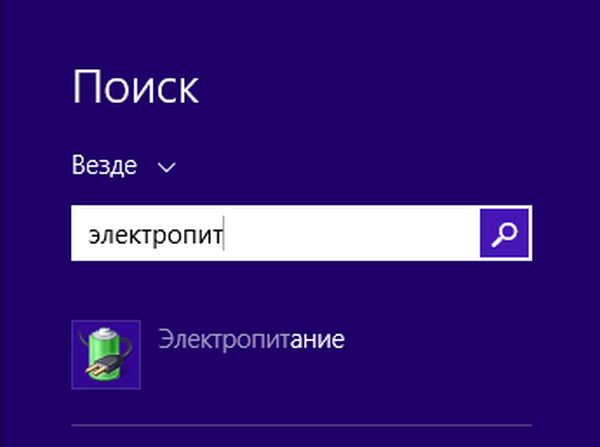
Existuje jiný způsob, který platí pro Windows 7 i Windows 8 - musíte otevřít "Ovládací panely" a přejít do části "Hardware a zvuk -> Možnosti napájení".

Pokud používáte mobilní zařízení, měli byste znát malou ikonu baterie v oznamovací oblasti.

Když na něj kliknete, otevře se malé okno s indikátorem stavu baterie. V tomto okně vidíte, kolik zbývá poplatku. Kromě toho si můžete okamžitě vybrat jedno ze dvou schémat řízení spotřeby. Pokud kliknete na odkaz „Pokročilé možnosti napájení“ v dolní části tohoto okna, otevře se nabídka „Možnosti napájení“ se všemi dostupnými schématy řízení spotřeby..

V systému Windows 8.1 existuje další způsob, jak se rychle dostat do tohoto okna: musíte kliknout pravým tlačítkem myši na tlačítko „Start“ a v kontextové nabídce, která se otevře, vyberte „Správa napájení“. Toto kontextové menu lze otevřít také pomocí klávesové zkratky Win + X.

Po otevření okna „Napájení“ uvidíte pouze dvě schémata, která v počítači existují. Chcete-li zobrazit zbývající obvody, musíte kliknout na šipku v části „Zobrazit další schémata napájení“.

Počet dostupných plánů napájení závisí na zařízení, které používáte. Důvodem je skutečnost, že výrobci obvykle přidávají své vlastní obvody určené speciálně pro konkrétní zařízení. V některých případech navíc odebírají schémata napájení, která jsou ve výchozím nastavení dostupná ve Windows, a nahrazují je vlastními. To naznačuje, že si také můžete vytvořit vlastní plány s vlastním nastavením..
Jaký je rozdíl mezi standardními plány napájení?
Jak je uvedeno výše, plán napájení obsahuje nastavení hardwaru a systému, které ovlivňují správu napájení počítače. Ve výchozím nastavení poskytuje systém Windows tři schémata napájení: Úspora energie, Vyvážená (schéma doporučená společností Microsoft) a Vysoký výkon..
Nejviditelnější změny provedené Windows při výběru schématu napájení ovlivňují jas displeje a prostoje počítače, po kterém musí displej a počítač přejít do režimu spánku. Ve výchozím nastavení tato nastavení závisí na typu počítače a na tom, zda používá baterii nebo je připojena ke zdroji energie. Níže je uvedeno srovnání nastavení každého napájecího obvodu pro každý ze dvou režimů: provoz baterie a napájení.
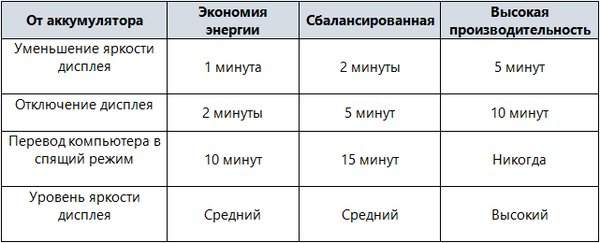

Měli byste vzít v úvahu, že výše uvedené tabulky neukazují vše, co řídí schémata napájení, ale v jednom z následujících článků budeme zvažovat pokročilejší nastavení obvodu.
Jak si vybrat plán napájení
Nejrychlejším způsobem je otevřít okno indikátoru baterie kliknutím na ikonu baterie v oznamovací oblasti. V tomto okně můžete vybrat jedno ze dvou schémat řízení spotřeby.
Pokud si chcete vybrat ze všech dostupných schémat, můžete to udělat v okně „Power“.
U notebooků nebo tabletů můžete také použít „Centrum mobilních zařízení Windows“, které lze otevřít stisknutím klávesy Win + X na klávesnici a výběrem příslušné možnosti v kontextové nabídce, která se otevře.
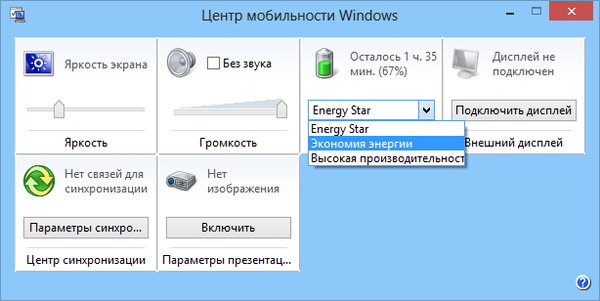
Po výběru obvodu a změně nastavení správy napájení se také změní odhadovaná životnost baterie vašeho zařízení.
Závěr
Nyní víte, co jsou schémata řízení spotřeby, jaké jsou nejdůležitější rozdíly mezi nimi a jak mezi nimi přepínat. Doufám, že vám tento článek pomohl, a pokud máte nějaké dotazy, zeptejte se jich v komentářích.
Přeji vám krásný den!











